როგორ გააკეთოთ სარეზერვო Sticky Notes Windows 10-ში
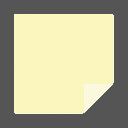
Sticky Notes არის ჩაშენებული აპლიკაცია Windows 10-ში, რომელსაც შეუძლია ლამაზი ფერადი შენიშვნების განთავსება პირდაპირ თქვენს სამუშაო მაგიდაზე. დღეს ჩვენ ვნახავთ, თუ როგორ უნდა გააკეთოთ მარტივი სარეზერვო და აღადგინოთ Sticky Notes Windows 10-ში, რათა გადაიტანოთ ისინი სხვა Windows 10 კომპიუტერზე ან აღადგინოთ ისინი ოპერაციული სისტემის ხელახლა ინსტალაციის შემდეგ.
ახალი აპლიკაცია ინახავს თქვენს წებოვანი შენიშვნების მონაცემებს მონაცემთა ბაზის ფაილში, სახელად plum.sqlite. როდესაც გჭირდებათ მისი სარეზერვო ასლის შექმნა, თქვენ უნდა შექმნათ plum.sqlite ფაილის ასლი.
როგორ გააკეთოთ სარეზერვო Sticky Notes Windows 10-ში
- დახურეთ Sticky Notes აპი.
- დააკოპირეთ და ჩასვით შემდეგი გზა File Explorer-ის მისამართის ზოლში:
%LocalAppData%\Packages\Microsoft. MicrosoftStickyNotes_8wekyb3d8bbwe\LocalState
- დააჭირეთ Enter-ს სამიზნე საქაღალდის გასახსნელად.
- დააკოპირეთ და ჩასვით plum.sqlite ფაილი სხვა ადგილას. ეს შეიძლება იყოს საქაღალდე თქვენს მყარ დისკზე ან საქაღალდე გარე სარეზერვო მოწყობილობაზე.
თუ ხელახლა დააინსტალირეთ Windows 10, თქვენ შეძლებთ სწრაფად მიიღოთ თქვენი წებოვანი ჩანაწერები თქვენს მიერ შექმნილი სარეზერვო ფაილის გამოყენებით. თქვენ შეგიძლიათ განათავსოთ ეს ფაილი თავდაპირველ საქაღალდეში ან გადაიტანოთ მომხმარებლის ახალ პროფილში.
plum.sqlite ფაილის ჩასმამდე დარწმუნდით, რომ არ გაქვთ Sticky Notes აპი გაშვებული. თქვენ შეგიძლიათ ეს სწრაფად შეამოწმოთ სამუშაო მენეჯერთან და დაასრულოთ მისი პროცესი იქ.
რჩევა: წაიკითხეთ როგორ დავასრულოთ პროცესი სწრაფად Task Manager-ით Windows 10-ში.

